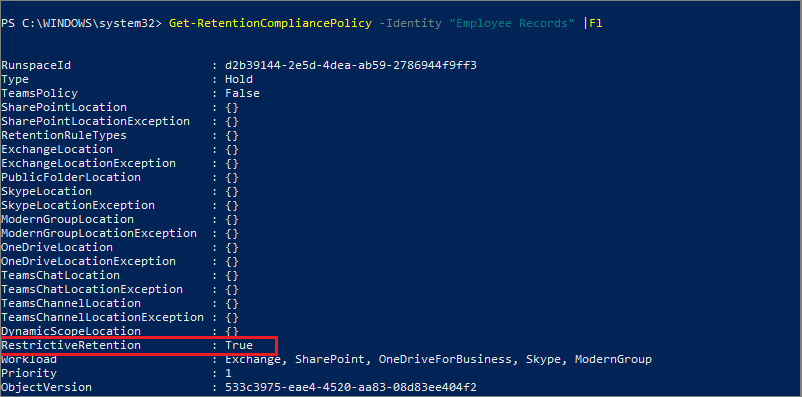Hinweis
Für den Zugriff auf diese Seite ist eine Autorisierung erforderlich. Sie können versuchen, sich anzumelden oder das Verzeichnis zu wechseln.
Für den Zugriff auf diese Seite ist eine Autorisierung erforderlich. Sie können versuchen, das Verzeichnis zu wechseln.
Microsoft 365-Lizenzierungsleitfaden für Sicherheit und Compliance.
Wichtig
Derzeit unterstützen adaptive Richtlinienbereiche die Erhaltungssperre nicht.
Die Erhaltungssperre sperrt eine Aufbewahrungsrichtlinie oder eine Aufbewahrungsbezeichnungsrichtlinie, sodass niemand – auch nicht ein globaler Administrator – die Richtlinie deaktivieren, löschen oder weniger restriktiv einstellen kann. Diese Konfiguration könnte aufgrund behördlicher Vorschriften erforderlich sein und kann zum Schutz vor übel gesinnten Administratoren beitragen.
Das Sperren einer Aufbewahrungsrichtlinie bewirkt Folgendes:
- Niemand kann die Richtlinie deaktivieren oder löschen.
- Speicherorte können hinzugefügt, aber nicht entfernt werden.
- Der Aufbewahrungszeitraum kann verlängert, jedoch nicht verringert werden.
Das Sperren einer Aufbewahrungsbezeichnungsrichtlinie bewirkt Folgendes:
- Niemand kann die Richtlinie deaktivieren oder löschen.
- Speicherorte können hinzugefügt, aber nicht entfernt werden.
- Bezeichnungen können hinzugefügt, aber nicht entfernt werden.
Zusammenfassend kann man sagen, dass eine gesperrte Richtlinie erweitert oder verlängert, jedoch nicht reduziert oder deaktiviert werden kann.
Wichtig
Bevor Sie eine Aufbewahrungsrichtlinie oder einen Aufbewahrungsbezeichnungsrichtlinie sperren, ist es wichtig, dass Sie die Auswirkungen kennen und überlegen, ob dies für Ihre Organisation erforderlich ist. Es könnte beispielsweise zur Erfüllung behördlicher Vorschriften erforderlich sein. Administratoren können diese Richtlinien nicht mehr deaktivieren oder löschen, nachdem die Erhaltungssperre auf sie angewendet wurde.
Konfigurieren Sie die Erhaltungssperre, nachdem Sie eine Aufbewahrungsrichtlinie oder eine Aufbewahrungsbezeichnungsrichtlinie erstellt haben, die Sie veröffentlichen und die nur Bezeichnungen enthält, die Elemente als regulatorische Datensätze kennzeichnen.
Tipp
Wenn Sie kein E5-Kunde sind, verwenden Sie die 90-tägige Testversion von Microsoft Purview-Lösungen, um zu erfahren, wie zusätzliche Purview-Funktionen Ihre Organisation bei der Verwaltung von Datensicherheits- und Complianceanforderungen unterstützen können. Beginnen Sie jetzt im Microsoft Purview-Testversionshub. Erfahren Sie mehr über Anmelde- und Testbedingungen.
So sperren Sie eine Aufbewahrungsrichtlinie oder Aufbewahrungsbezeichnungsrichtlinie
Sie müssen PowerShell verwenden, wenn eine Erhaltungssperre angewendet werden soll. Da Administratoren nach dem Anwenden dieser Sperre eine Richtlinie für die Aufbewahrung nicht mehr deaktivieren oder löschen können, kann dieses Feature nicht über die Benutzeroberfläche aktiviert werden, um eine unbeabsichtigte Konfiguration zu verhindern.
Alle Aufbewahrungsrichtlinien mit beliebiger Konfiguration unterstützen die Aufbewahrungssperre. Um die Erhaltungssperre auf eine Aufbewahrungsbezeichnungsrichtlinie anzuwenden, darf sie nur Bezeichnungen enthalten, die Elemente als regulatorische Datensätze kennzeichnen.
Führen Sie zum Suchen nach dem Namen der Richtlinie, die Sie sperren möchten, den Befehl Get-RetentionCompliancePolicy aus. Zum Beispiel:

Um eine Aufbewahrungssperre auf Ihre Aufbewahrungsrichtlinie anzuwenden, führen Sie das Cmdlet Set-RetentionCompliancePolicy mit dem Namen der Richtlinie aus, und legen Sie den Parameter RestrictiveRetention auf „true“ fest:
Set-RetentionCompliancePolicy -Identity "<Name of Policy>" -RestrictiveRetention $trueZum Beispiel:

Wenn Sie dazu aufgefordert werden, lesen und bestätigen Sie die Einschränkungen, die in dieser Konfiguration enthalten sind, indem Sie J eingeben:

Eine Aufbewahrungssperre wird jetzt auf die Richtlinie angewendet. Führen Sie Get-RetentionCompliancePolicy zur Bestätigung erneut aus, geben Sie aber den Namen der Richtlinie an, und zeigen Sie die Richtlinienparameter an:
Get-RetentionCompliancePolicy -Identity "<Name of Policy>" |Fl
Sie sollten sehen, dass RestrictiveRetention auf True festgelegt wurde. Zum Beispiel: